도구 모음의 도구 버튼 설정
도구 버튼을 추가하거나 삭제하여 도구 모음을 사용자 지정할 수 있습니다.
|
참고
|
|
창 크기에 따라 도구 버튼이 도구 모음에 추가되더라도 표시되지 않을 수 있습니다. 이 경우 아래 작업 중 하나를 수행합니다.
도구 버튼 표시 순서를 변경합니다.
창 크기를 크게 설정합니다.
도구 모음에서
[도구 모음 사용자 지정]의 [툴바에 버튼 이름 표시] 확인란을 선택 취소합니다.
도구 모음의 크기 및 위치를 변경할 수 있습니다. 자세한 내용은 다음을 참조하십시오.
|
도구 모음에 도구 버튼 추가
이 섹션에서는 도구 모음에 도구 버튼을 추가하는 방법에 대해 설명합니다.
|
참고
|
|
도구 모음에 도구 버튼으로 설정할 수 있는 리본 메뉴 명령에 대한 내용은 다음을 참조하십시오.
또한 출력 버튼을 Desktop Browser의 도구 모음에 도구 버튼으로 추가할 수 있습니다.
또한 문서 대상 폴더 및 [문서 색인 데이터 변경] 버튼을 Desktop Editor의 도구 모음에 도구 버튼으로 추가할 수도 있습니다.
Desktop Editor의 경우, 도구 모음에서 사용할 수 있는 도구 버튼이 선택한 리본 메뉴 탭에 따라 다릅니다.
다음 모드에 대한 명령은 도구 모음에 도구 버튼으로 추가할 수 없습니다.
메일 병합 인쇄 설정 모드
디지털 스탬프 모드
원본 페이지 편집 모드
개정 모드
편집 모드가 아닌 영역 지정
|
대화 상자 사용
이 섹션에서는 대화 상자를 사용하여 도구 버튼을 도구 모음에 추가하는 방법에 대해 설명합니다.
1.
리본 메뉴 또는 도구 모음을 오른쪽 클릭 후 [도구 모음 사용자 지정]을 선택합니다.
또는 [파일] 메뉴 > [옵션] > [도구 모음 사용자 지정]을 선택합니다.
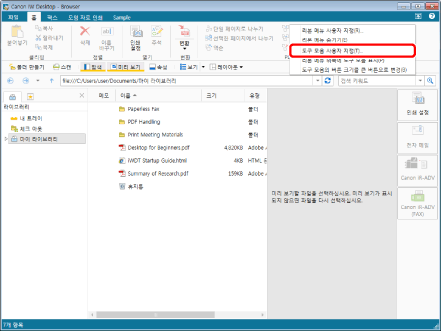
[도구 모음 사용자 지정]가 표시됩니다.
2.
[사용 가능한 툴바 버튼]에서 도구 모음에 표시할 도구 버튼을 선택하고 [추가]를 클릭합니다.
또는 아래 단계 중 하나를 따릅니다.
도구 모음에 표시할 도구 버튼을 두 번 클릭합니다
도구 모음에 표시할 도구 버튼을 [현재 툴바 버튼]에 끌어다 놓습니다
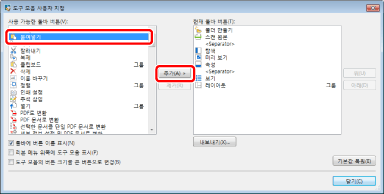
선택한 도구 버튼이 [현재 툴바 버튼]에 추가됩니다.
대화 상자를 닫기 전에 도구 모음에 변경사항이 적용됩니다.
|
참고
|
|
도구 모음에 도구 버튼 이름을 표시하고 싶지 않다면 [툴바에 버튼 이름 표시] 확인란을 선택 취소합니다.
기본 도구 모음 설정을 복원하려면 [기본값 복원]을 클릭합니다.
[현재 툴바 버튼]에서 도구 버튼을 선택한 후 [추가]를 클릭한 경우 [사용 가능한 툴바 버튼]에서 선택한 도구 버튼이 선택한 도구 버튼 아래에 추가됩니다.
|
3.
도구 버튼의 표시 순서를 변경하려면 [현재 툴바 버튼]에서 표시 순서를 변경할 도구 버튼을 선택하고 [위]/[아래]를 클릭합니다.
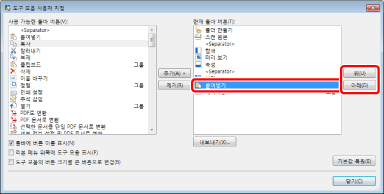
[위]/[아래]을 클릭할 때마다 도구 모음의 표시 순서가 변경됩니다.
|
참고
|
|
끌어서 놓기 방법으로 순서를 변경할 수도 있습니다.
|
4.
[닫기]을 클릭합니다.
오른쪽 클릭 메뉴 사용
이 섹션에서는 오른쪽 클릭 메뉴를 사용하여 도구 버튼을 도구 모음에 추가하는 방법에 대해 설명합니다.
1.
리본 메뉴에서 도구 모음에 추가할 명령을 오른쪽 클릭하고 [도구 모음에 추가]을 선택합니다.
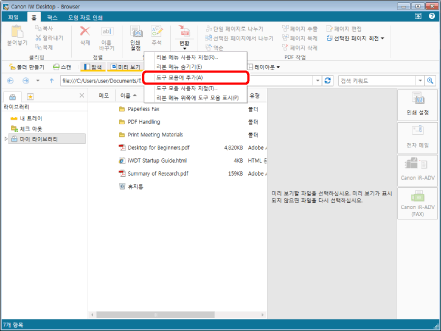
선택한 명령이 도구 모음에 추가됩니다.
도금 모음의 도구 버튼 삭제
이 섹션에서는 도구 모음에서 도구 버튼을 삭제하는 방법에 대해 설명합니다.
|
참고
|
|
도구 모음에서 모든 도구 버튼을 삭제하면 도구 모음이 숨겨집니다.
|
대화 상자 사용
이 섹션에서는 대화 상자를 사용하여 도구 버튼을 도구 모음에서 삭제하는 방법에 대해 설명합니다.
1.
리본 메뉴 또는 도구 모음을 오른쪽 클릭 후 [도구 모음 사용자 지정]을 선택합니다.
또는 [파일] 메뉴 > [옵션] > [도구 모음 사용자 지정]을 선택합니다.
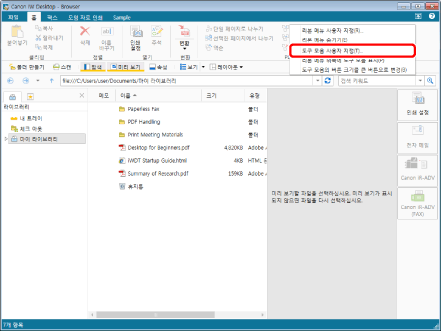
[도구 모음 사용자 지정]가 표시됩니다.
2.
[현재 툴바 버튼]에서 도구 모음에서 삭제할 도구 버튼을 선택하고 [제거]를 클릭합니다.
또는 아래 단계 중 하나를 따릅니다.
도구 모음에서 삭제할 도구 버튼을 두 번 클릭합니다
도구 모음에서 삭제할 도구 버튼을 [사용 가능한 툴바 버튼]에 끌어다 놓습니다
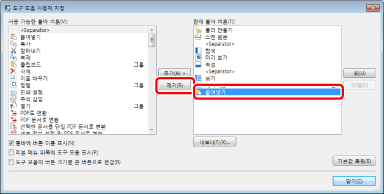
선택한 도구 버튼이 [현재 툴바 버튼]에서 삭제됩니다.
대화 상자를 닫기 전에 도구 모음에 변경사항이 적용됩니다.
|
참고
|
|
기본 도구 모음 설정을 복원하려면 [기본값 복원]을 클릭합니다.
|
3.
[닫기]을 클릭합니다.
오른쪽 클릭 메뉴 사용
이 섹션에서는 오른쪽 클릭 메뉴를 사용하여 도구 모음에서 도구 버튼을 삭제하는 방법에 대해 설명합니다.
1.
도구 모음에서 삭제할 도구 버튼을 두 번 클릭하고 [도구 모음에서 삭제]를 선택합니다.
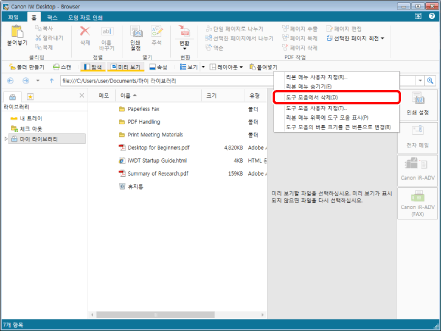
선택한 도구 버튼이 도구 모음에서 삭제됩니다.